Outil d’étiquette d’élément multimédia Surface
Surface Asset Tag est un utilitaire d’interface de ligne de commande (CLI) qui vous permet d’afficher, d’attribuer et de modifier une valeur d’étiquette de ressource affectée pour les appareils Surface.
Configuration requise
- Surface Pro 3 ou version ultérieure et tous les appareils Surface plus récents
- Microprogramme UEFI (Unified Extensible Firmware Interface) version 3.9.150.0 ou ultérieure.
Utilisation de la balise d’élément multimédia Surface
Pour exécuter la balise d’élément multimédia Surface :
Téléchargez surface IT Toolkit et installez-le sur le PC que vous utilisez pour gérer les appareils de votre organization.
Ouvrez Surface IT Toolkit. Sélectionnez Bibliothèque >d’outilsÉtiquette >de ressource SurfaceEnregistrer une copie, puis choisissez ARM64 ou X64.
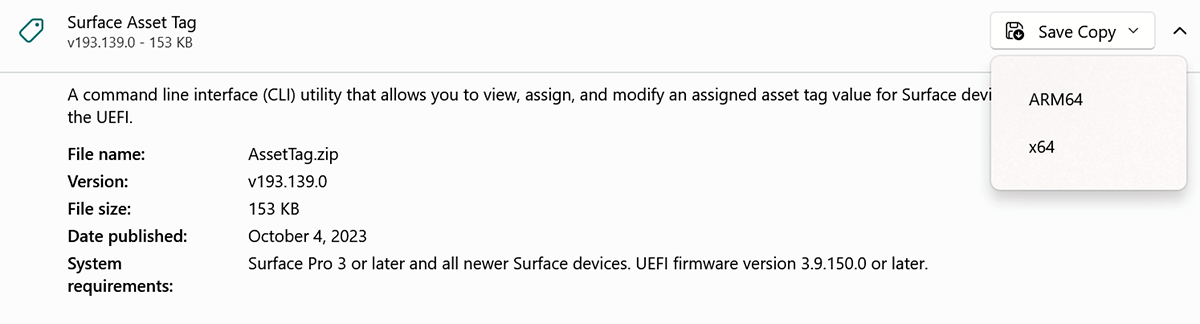
Ouvrez une console de commande en tant qu’administrateur et exécutez AssetTag.exe, en entrant le chemin d’accès complet à l’outil.
Redémarrez Surface.
Remarque
Après avoir défini la balise de ressource, un deuxième redémarrage est nécessaire avant qu’elle n’apparaisse dans WMI.
Commandes de l’outil Balise de ressource
Dans les exemples suivants, AssetTag.exe est enregistré dans un répertoire sur un ordinateur local (C :\assets).
Pour obtenir la balise de ressource proposée, exécutez AssetTag -g :
C:\assets\AssetTag.exe -g
Pour effacer la balise de ressource proposée, exécutez AssetTag -s :
C:\assets\AssetTag.exe -s
Pour définir la balise de ressource proposée, exécutez AssetTag -s testassettag12 :
C:\assets\AssetTag.exe -s testassettag12
Astuce
La valeur de la balise de ressource doit contenir entre 1 et 36 caractères. Les caractères valides sont A-Z, a-z, 0-9, point (.) et trait d’union (-).
Gestion des étiquettes de ressources
Vous pouvez afficher la balise de ressource existante dans les paramètres UEFI sous Informations sur l’appareil (Panneau de configuration > Recovery > Advanced Startup > Restart now.)
La figure suivante montre les résultats de l’exécution de l’outil Asset Tag Tool sur Surface Go.
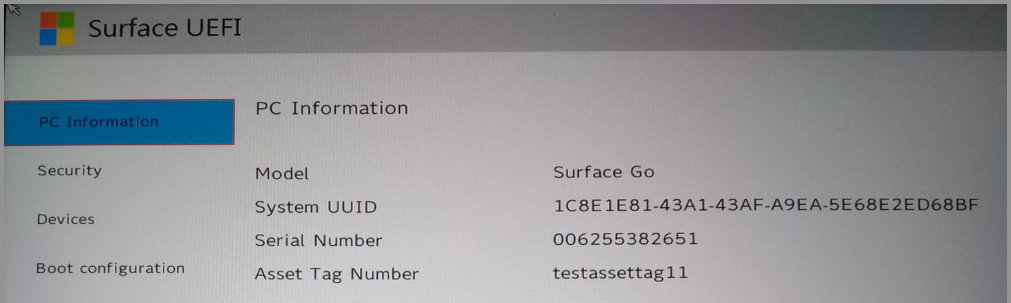
Figure 1. Résultats de l’exécution de l’outil Surface Asset Tag sur Surface Go
Vous pouvez également utiliser WMI pour interroger la balise de ressource existante sur un appareil :
(Get-WmiObject -query « Select * from Win32_SystemEnclosure »)
Exemple
C:\Windows\System32> (Get-WmiObject -query "Select * from Win32_SystemEnclosure")
Avec PowerShell
Vous pouvez utiliser le script suivant pour obtenir la valeur proposée et interpréter les erreurs éventuelles.
AssetTag -g \> $asset\_tag 2\> $error\_message
$asset\_tag\_return\_code = $LASTEXITCODE
$asset\_tag = $asset\_tag.Trim("\`r\`n")
if ($asset\_tag\_return\_code -eq 0) {
Write-Output ("Good Tag = " + $asset\_tag)
} else {
Write-Output (
"Failure: Code = " + $asset\_tag\_return\_code +
"Tag = " + $asset\_tag +
"Message = " + $error\_message)
}
Historique des versions
- v193.139, publiée le 4 octobre 2023. Inclus dans la bibliothèque Surface IT Toolkit, 25 avril 2024.